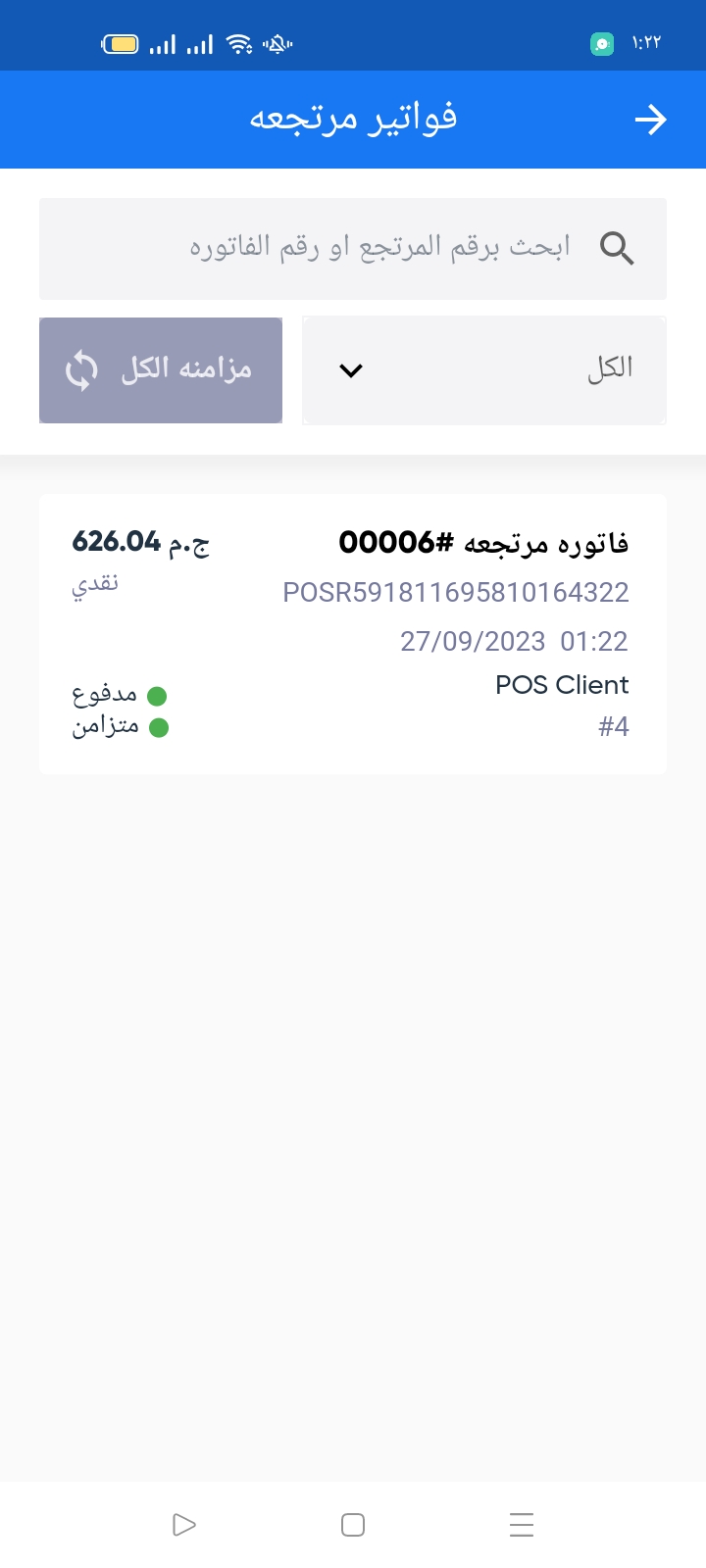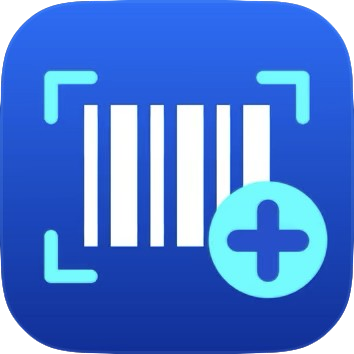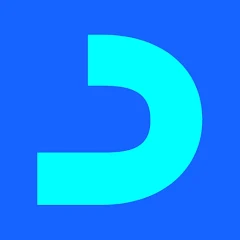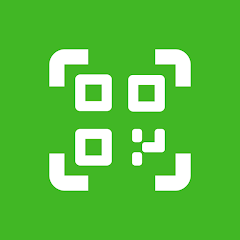تطبيق نقاط البيع من دفترة للجوال
تطبيق نقاط البيع من دفترة للجوال نسخة من تطبيق نقاط البيع المضمن لموقع دفترة وكذلك من تطبيق نقاط البيع لسطح المكتب، لكن يمكن استخدامه من خلال الجوال بحيث يسهل لمندوبي المبيعات تسجيل الفواتير في أي وقت ومن أي مكان.
يعمل التطبيق أونلاين وأوفلاين بدون انترنت مع توفير خاصية المزامنة لنقل الفواتير والمعاملات التامة على تطبيق الموبايل إلى الحساب الأساسي في دفترة لضمان سلامة ودقة عملياتك المحاسبية والمالية.
لتحميل تطبيق نقاط البيع من دفترة
يتوجه الموظف إلى المتجر لتحميل:
برنامج نقاط البيع للجوال من دفترة عبر Google Play Store.
- ملحوظة: عند تنزيل وفتح التطبيق، يجب أولًا إدخال بيانات الحساب الرئيسي ثم بعد ذلك إدخال بيانات المستخدم.
برنامج نقاط البيع للجوال من دفترة عبر Apple App Store.
أو اذهب للتطبيق مباشرة من خلال الرابط، واضغط على “تثبيت” لتحميل البرنامج.
تهيئة تطبيق نقاط البيع للجوال قبل بدء البيع
يمكن لك أو أحد المستخدمين على حسابك في دفترة تسجيل الدخول إلى التطبيق من خلال البريد الإلكتروني وكلمة السر، أو من خلال مسح الباركود من خلال صورة الباركود الموجودة في صفحة “تطبيقات دفترة” أسفل قائمة الإجراءات الرئيسية.
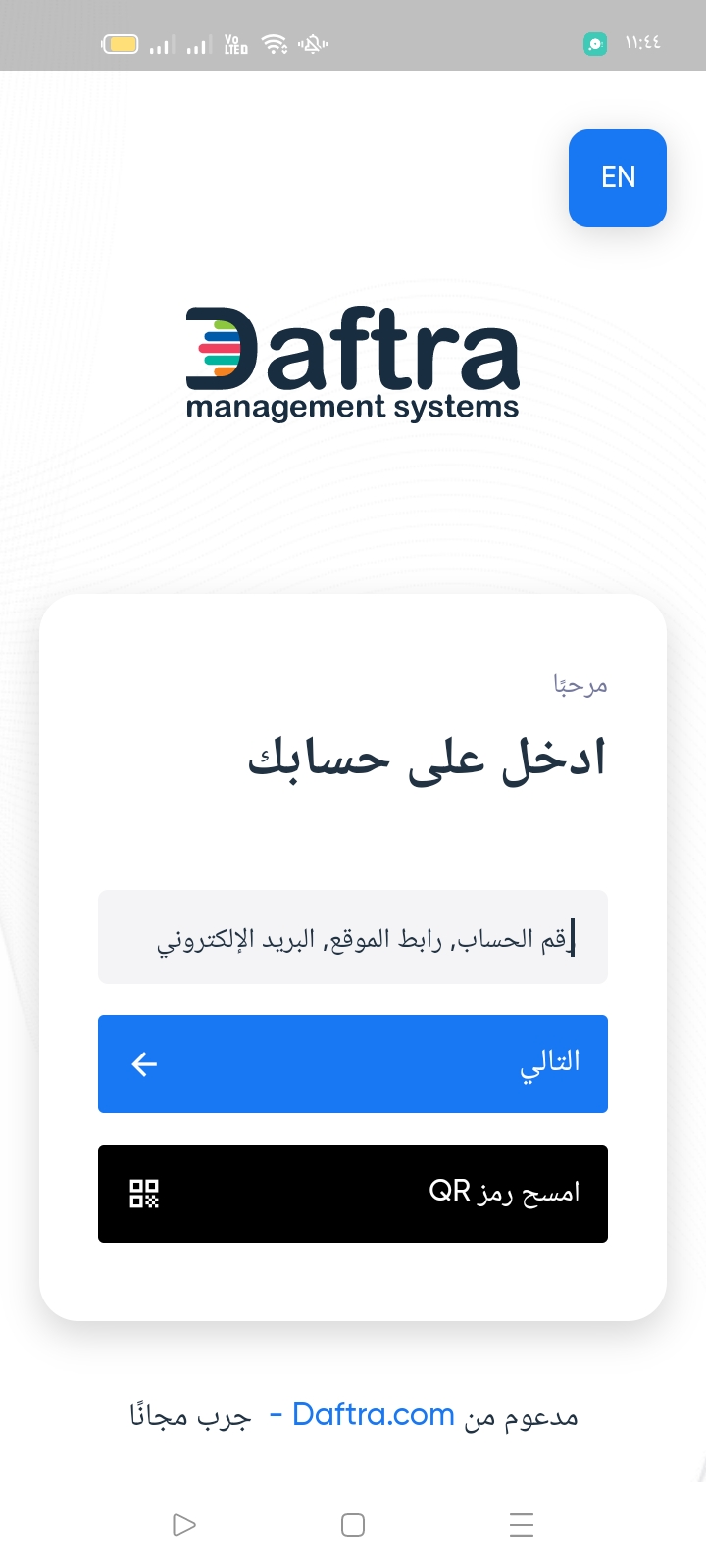 بعد التسجيل اضغط على الثلاث نقاط أعلى اليمين
بعد التسجيل اضغط على الثلاث نقاط أعلى اليمين
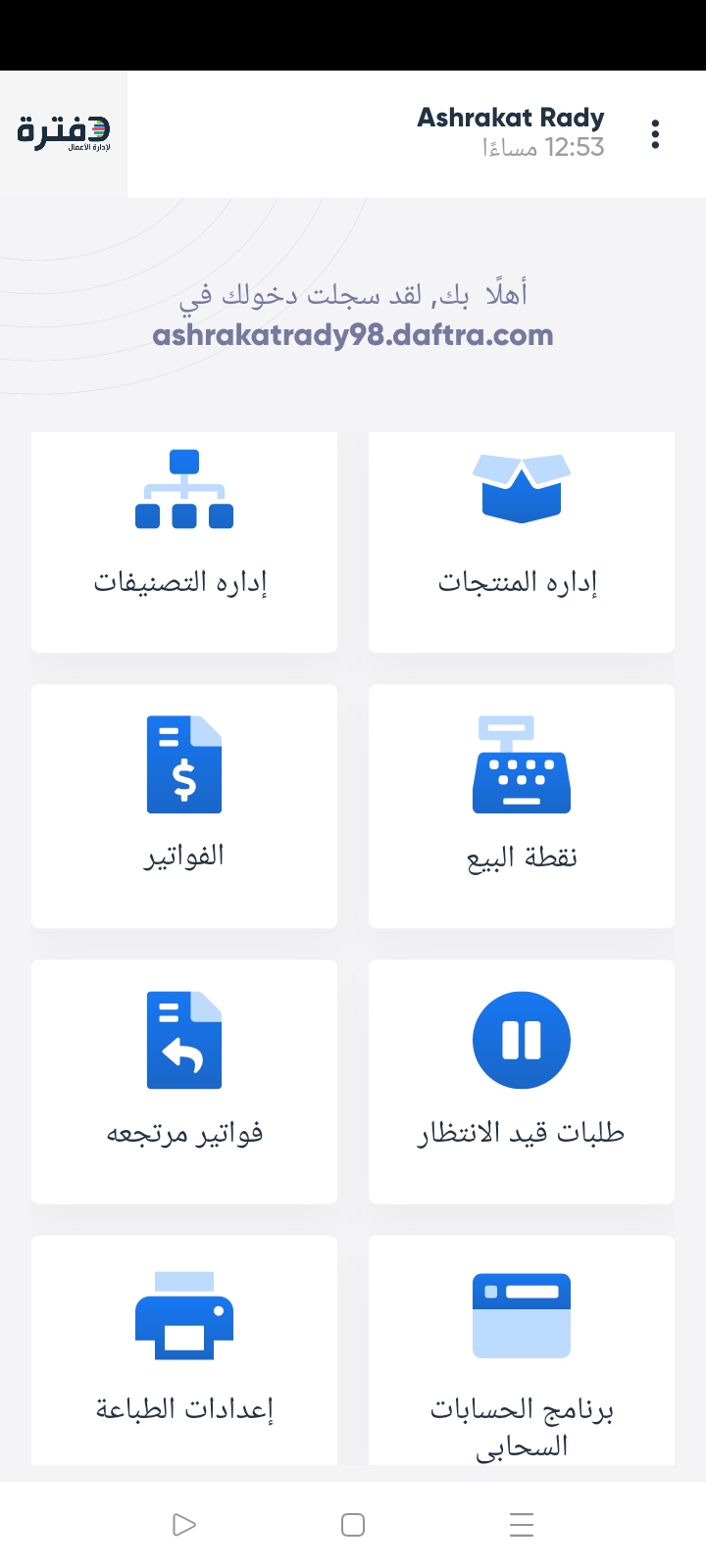 واختر من القائمة المنسدلة “إعدادات نقطة البيع”
واختر من القائمة المنسدلة “إعدادات نقطة البيع”
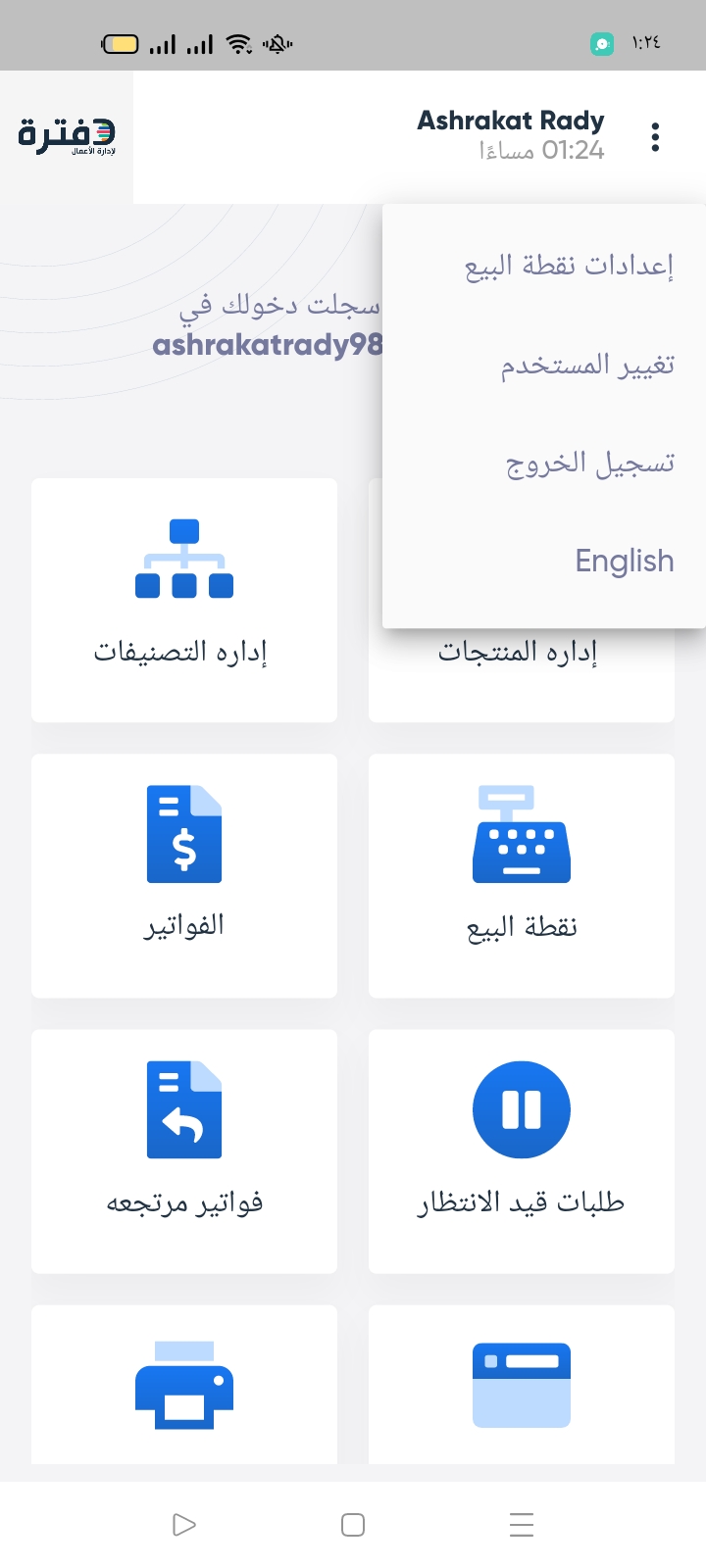 ثم اختر الفرع الذي تود إصدار فواتير نقاط البيع له، ثم اختر نقطة البيع من نقاط البيع المسجلة على حسابك في دفترة، واضغط “حفظ”.
ثم اختر الفرع الذي تود إصدار فواتير نقاط البيع له، ثم اختر نقطة البيع من نقاط البيع المسجلة على حسابك في دفترة، واضغط “حفظ”.
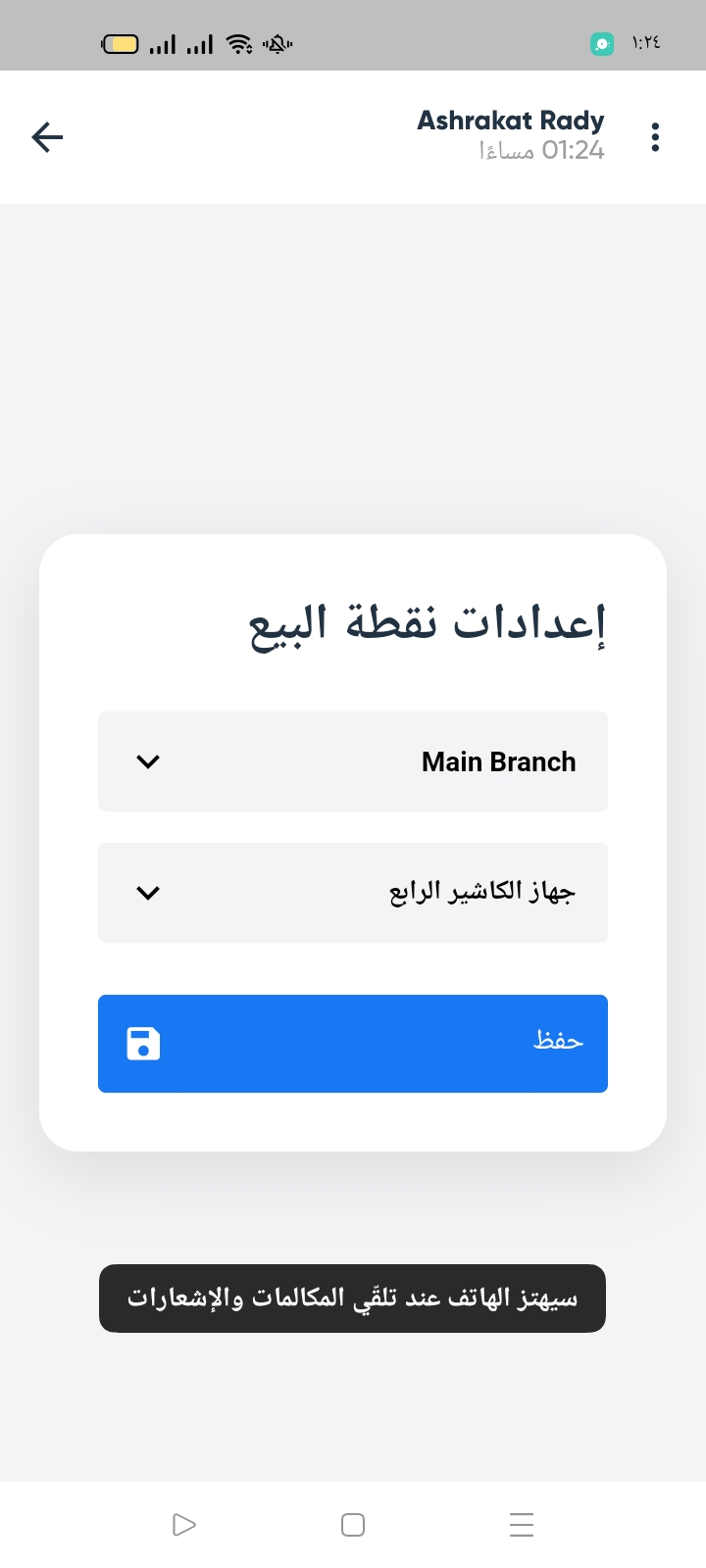 كما تستطيع بسهولة استعراض تصنيفات المنتجات مثل “منتجات البقالة” بالضغط على كارت “إدارة التصنيفات”.
كما تستطيع بسهولة استعراض تصنيفات المنتجات مثل “منتجات البقالة” بالضغط على كارت “إدارة التصنيفات”.
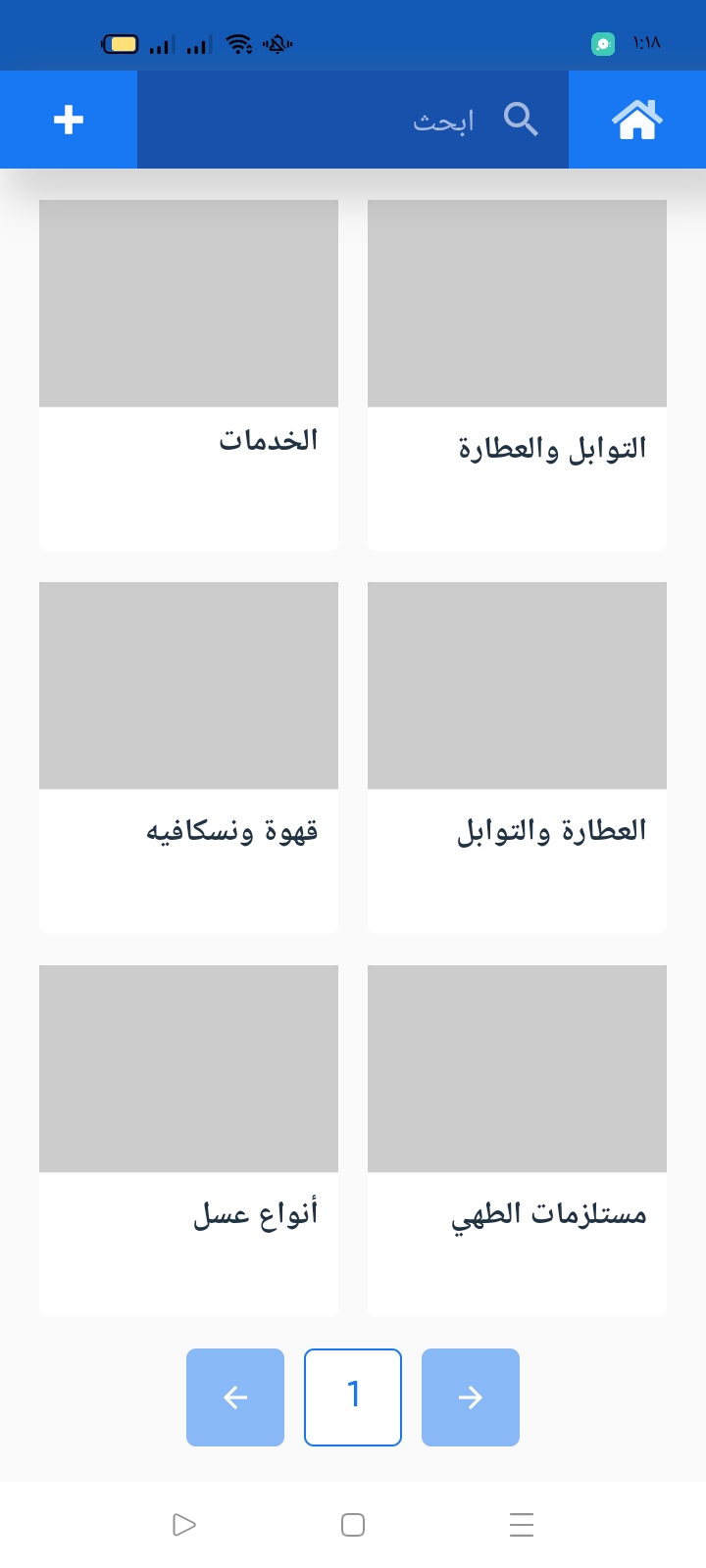
وكذلك يمكنك استعراض المنتجات مثل “سكر أبيض” بالضغط على كارت “إدارة المنتجات”.
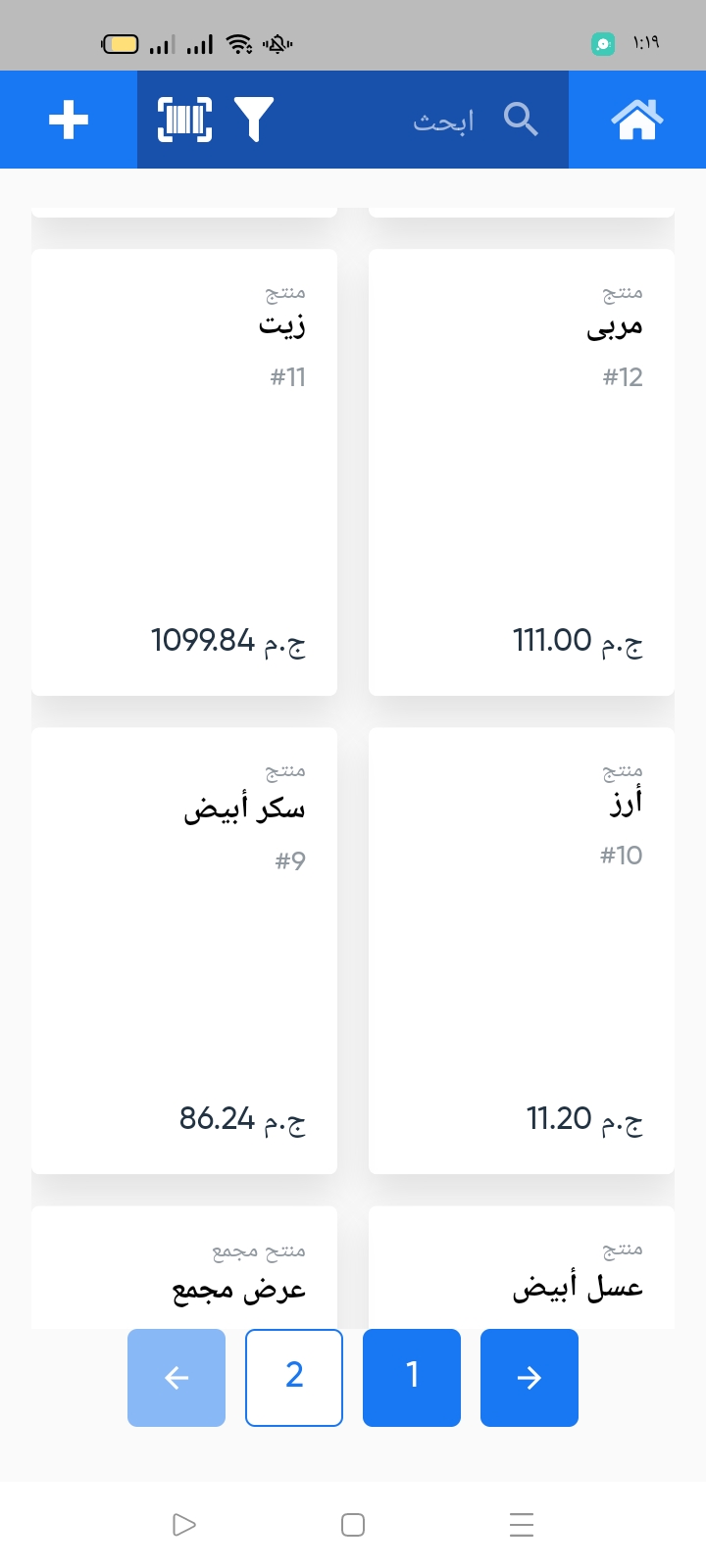 وللتعديل والحذف، اضغط على المنتج أو التصنيف المراد واضغط على زر “تعديل” أو “حذف”.
وللتعديل والحذف، اضغط على المنتج أو التصنيف المراد واضغط على زر “تعديل” أو “حذف”.
كيفية استخدام تطبيق نقاط البيع للجوال
لبدء البيع اضغط على كارت “نقطة البيع”.
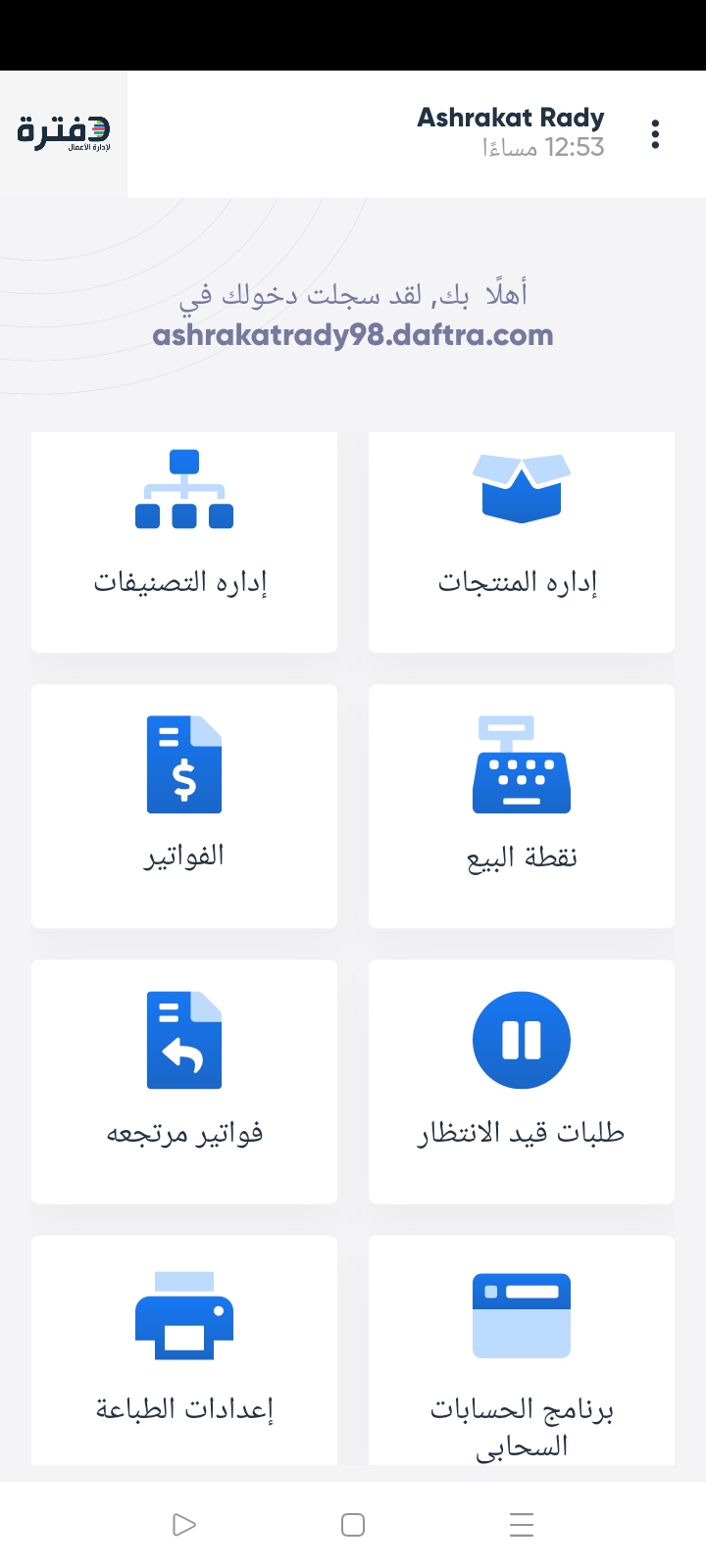
واضغط على تصنيف المنتج لاستعراض المنتجات بداخله، ثم اضغط على المنتجات المختار من العميل للشراء.
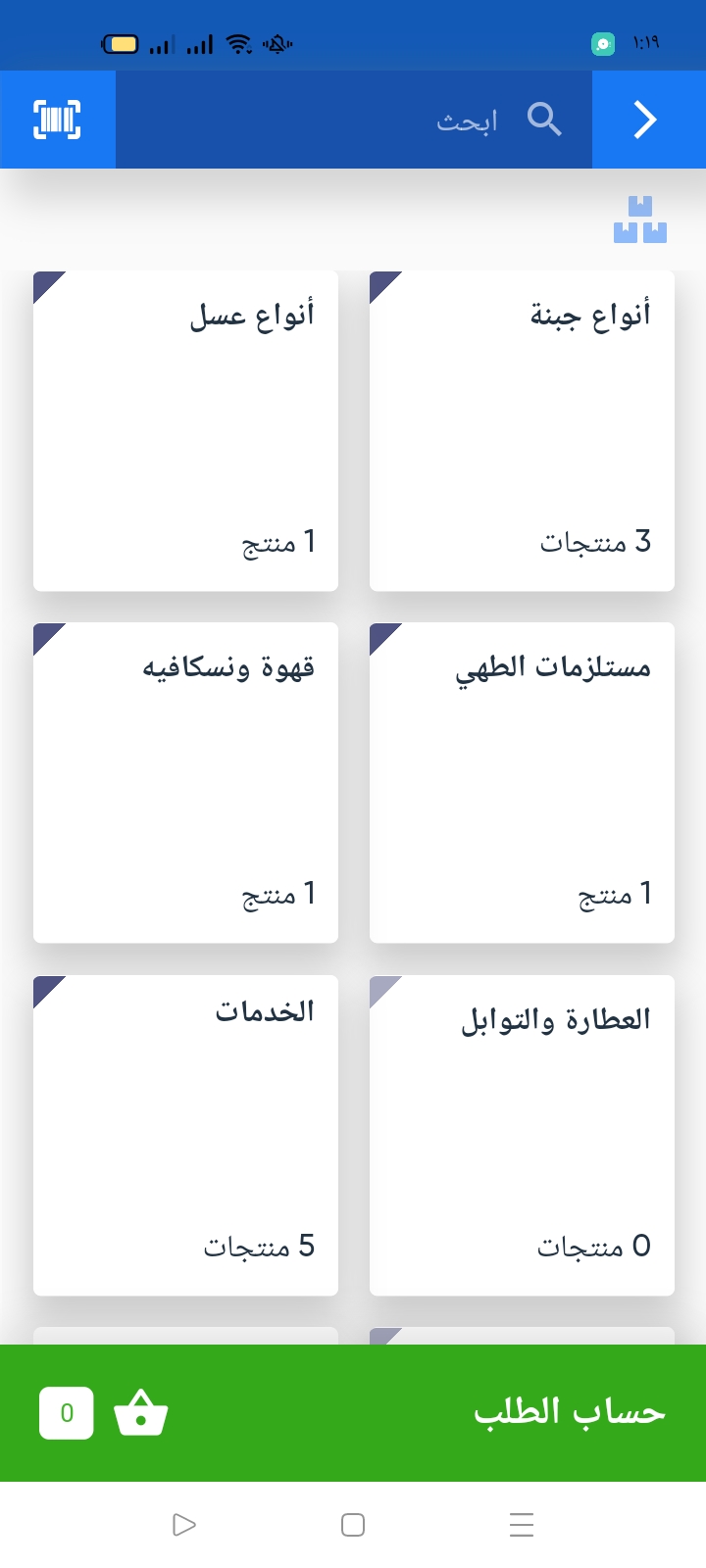
مثال: إن كان منتج “الجبن قليل الدسم” بداخل تصنيف “أنواع الجبن”، اضغط على تصنيف “أنواع الجبن” ثم اضغط على منتج “جبن قليل الدسم” لإضافة الصنف في سلة الشراء للعميل.
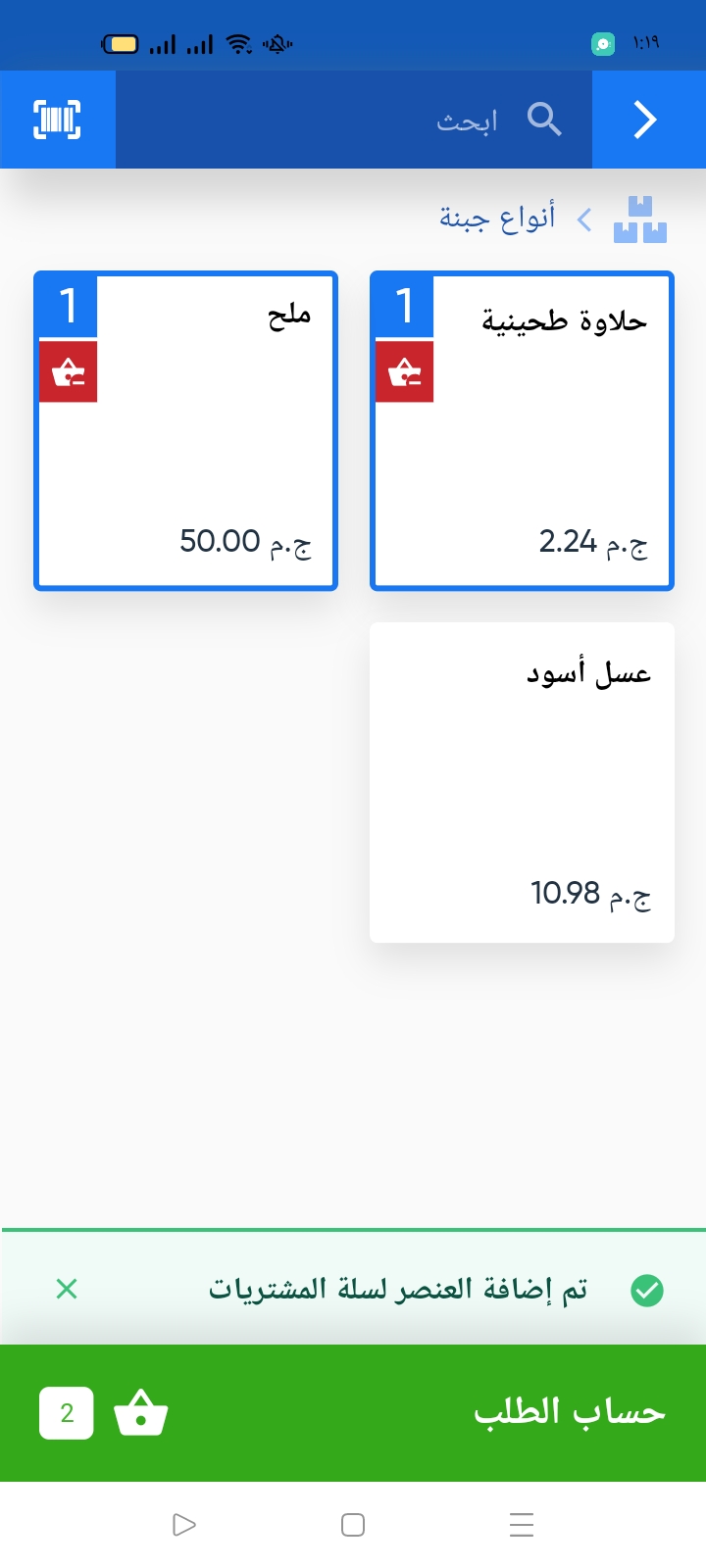 بعد إضافة جميع المنتجات المطلوبة من عميلك اضغط على زر “حساب الطلب”.
بعد إضافة جميع المنتجات المطلوبة من عميلك اضغط على زر “حساب الطلب”.
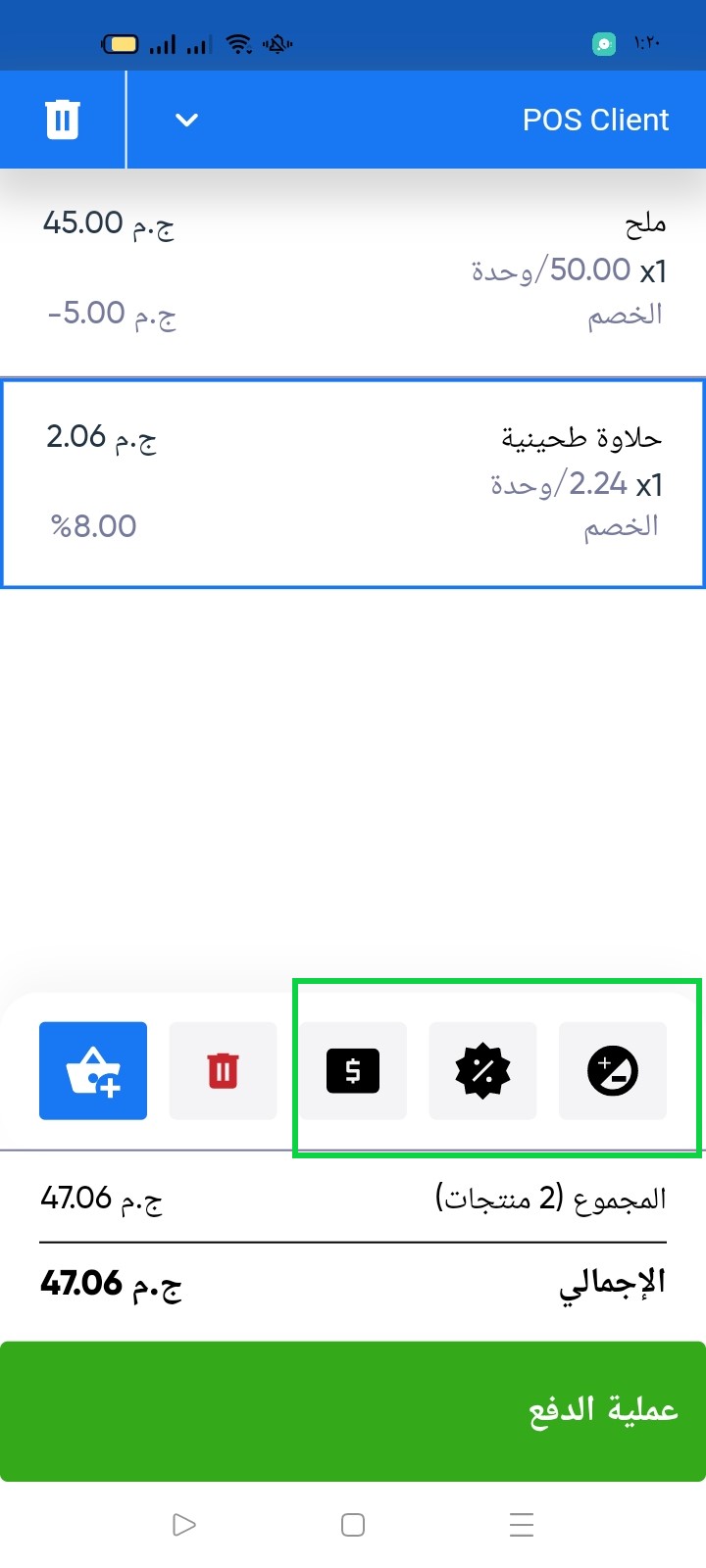
قم بضبط سعر المنتج بالضغط على زر $
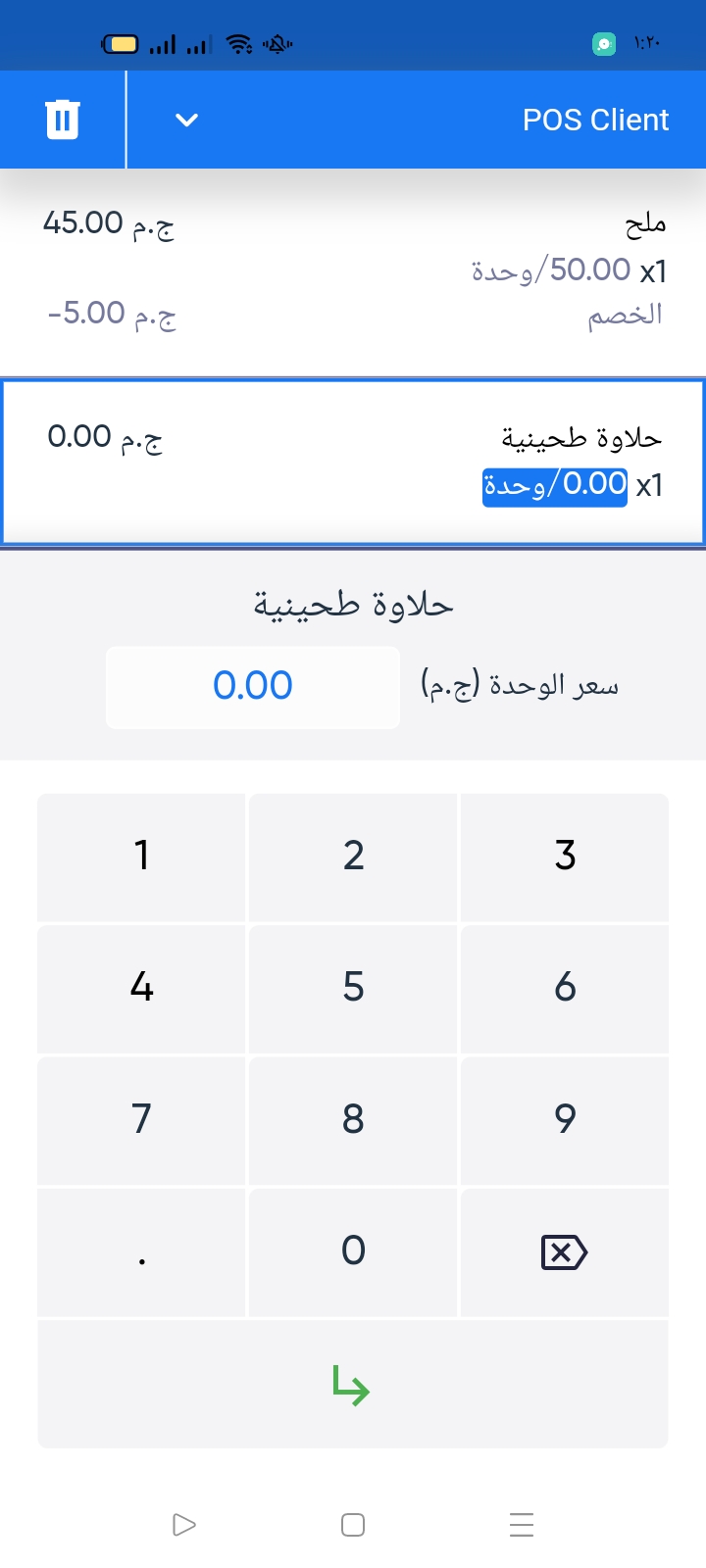 وعدد الوحدات
وعدد الوحدات
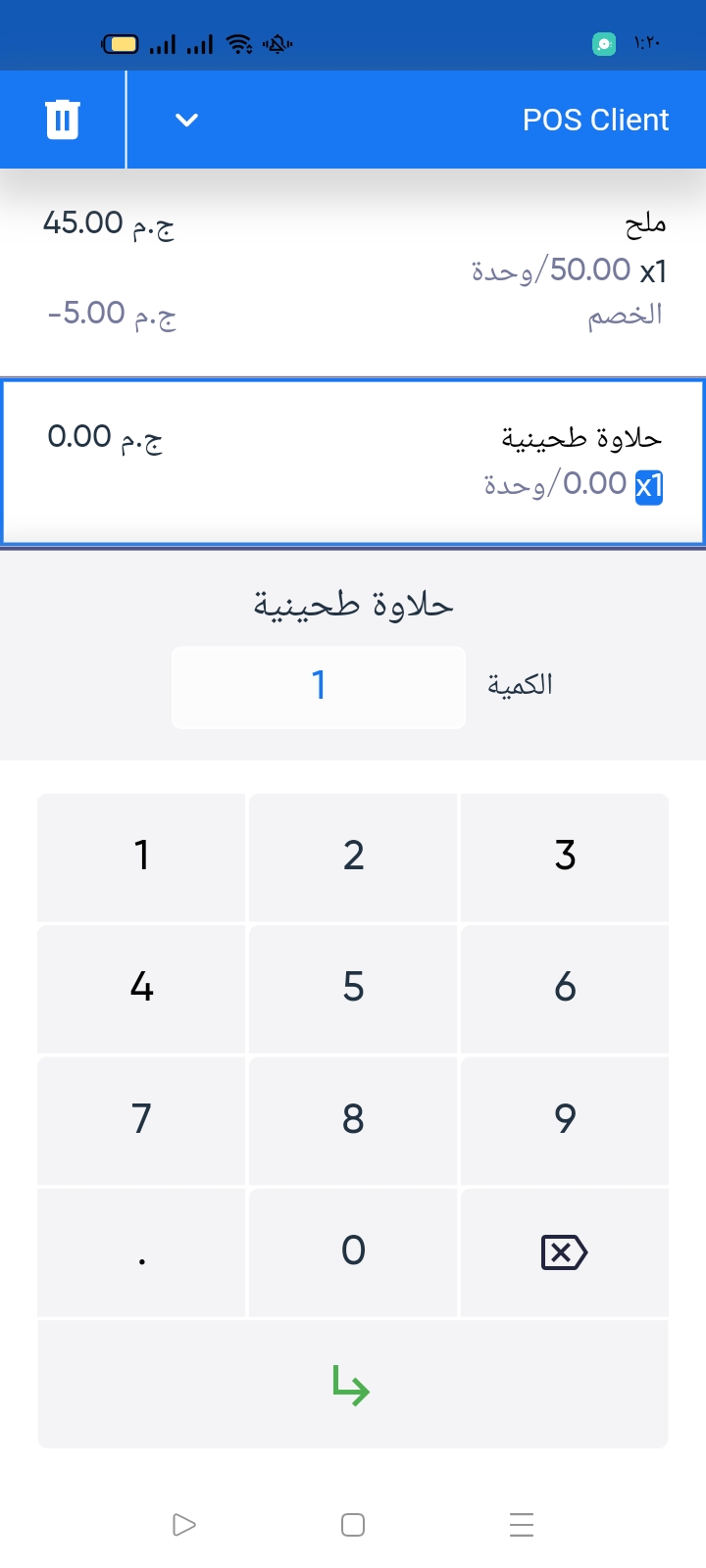 والخصم إن وُجد
والخصم إن وُجد
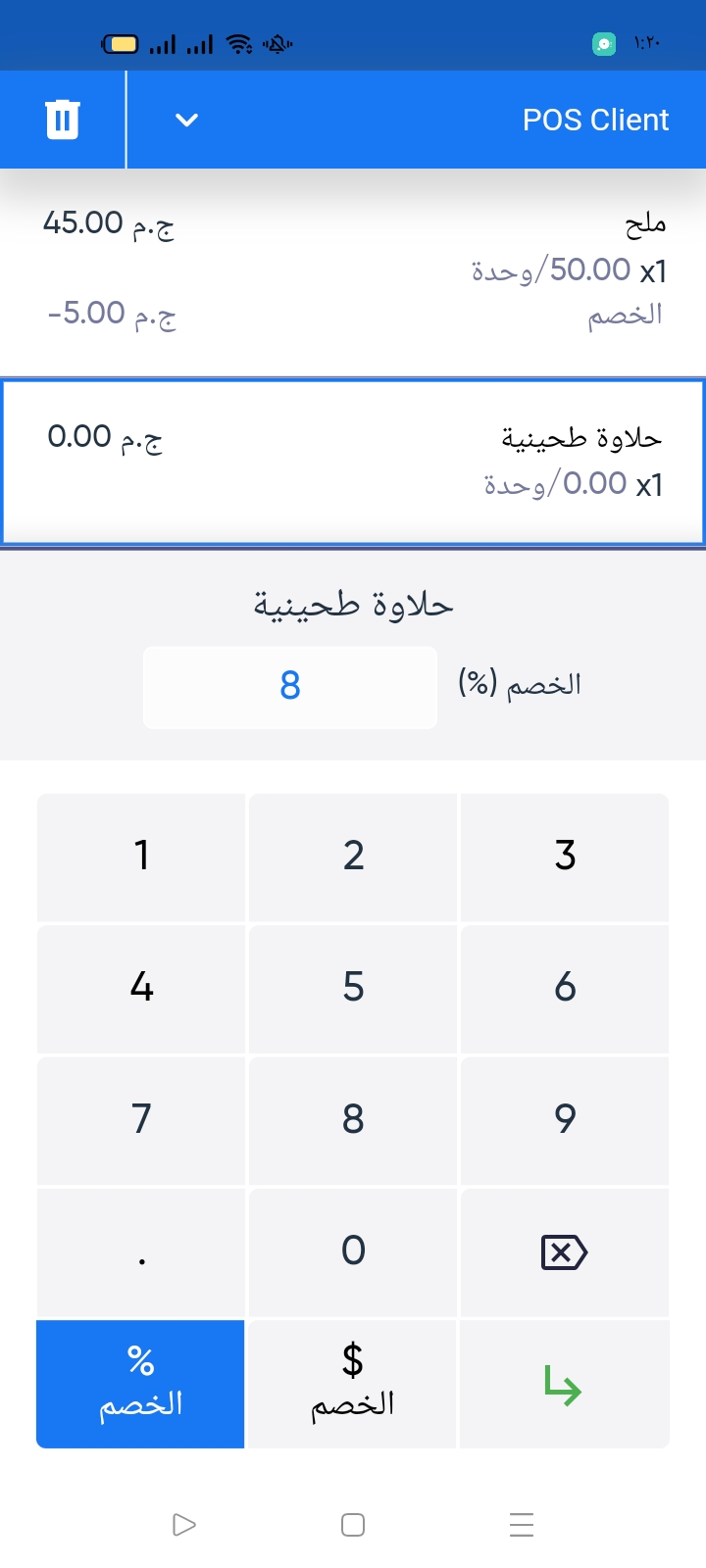 ثم اضغط على زر “عملية الدفع”
ثم اضغط على زر “عملية الدفع”
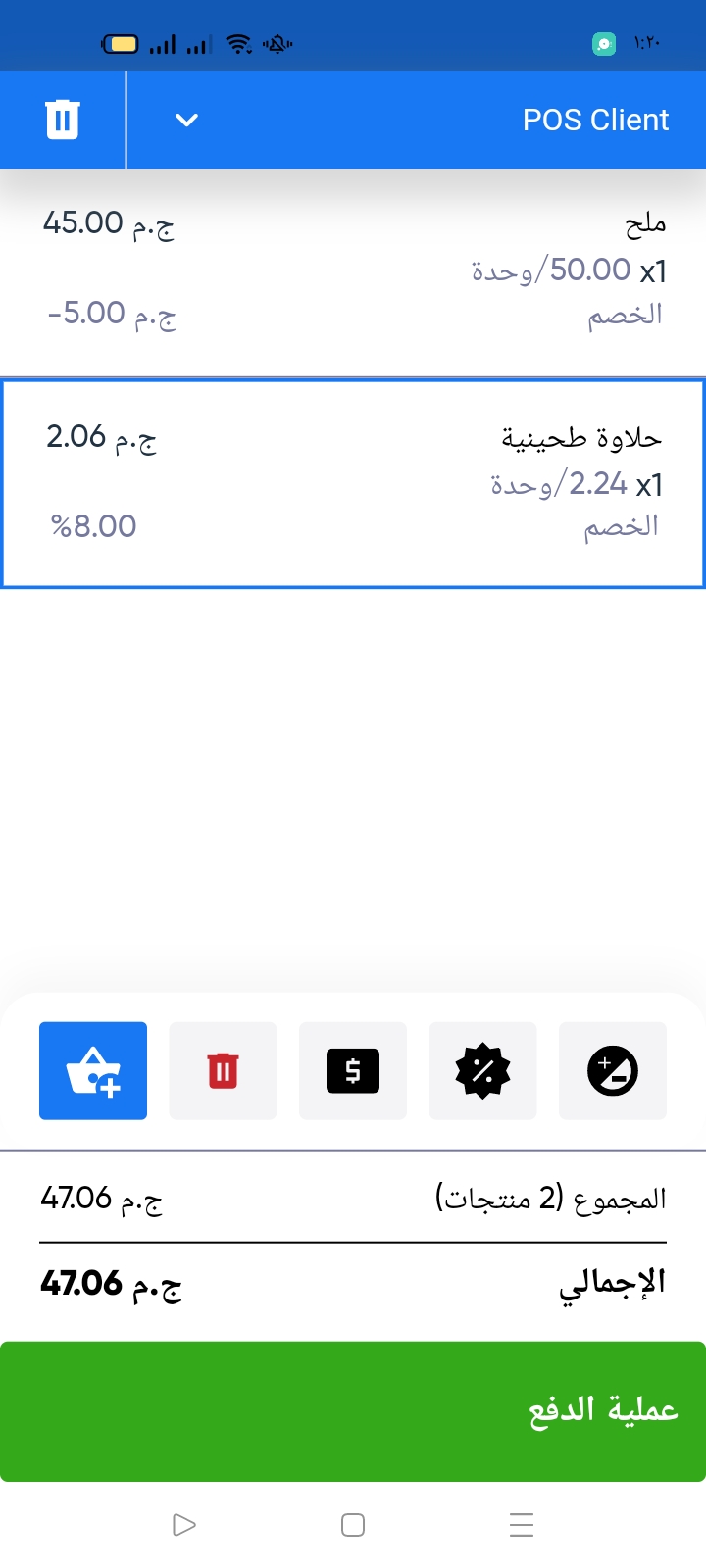
وحدد طريقة الدفع مثل “نقدي” أو “فيزا” ثم اضغط على زر “تأكيد” لإصدار فاتورة العميل.
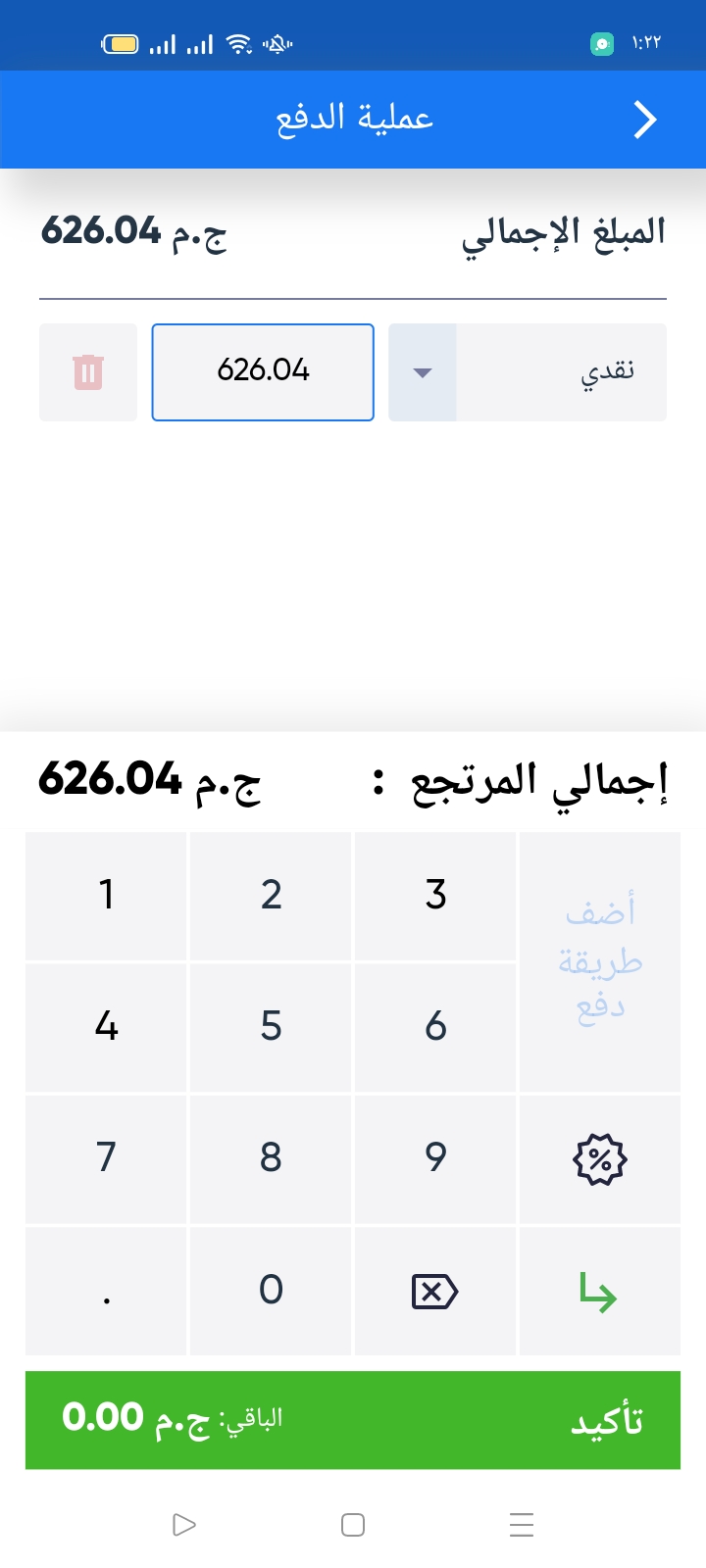
لطباعة الفاتورة اضغط على زر “اطبع” ولكي تستكمل عملية البيع لعملاء آخرون اضغط على علامة

مزامنة فواتير تطبيق الجوال مع حسابك على دفترة
في حالة اتصال الجوال بالانترنت أثناء استخدام تطبيق نقاط البيع، تتم مزامنة الفواتير لحظيًا وتظهر على حسابك بدفترة عند إصدارها من تطبيق الجوال في الحال، ولكن في حالة استخدام تطبيق الجوال دون وجود الانترنت، يمكنك المزامنة عند الاتصال به عن طريق الخطوات التالية:
- اضغط على كارت “الفواتير” لاستعراض كافة الفواتير.
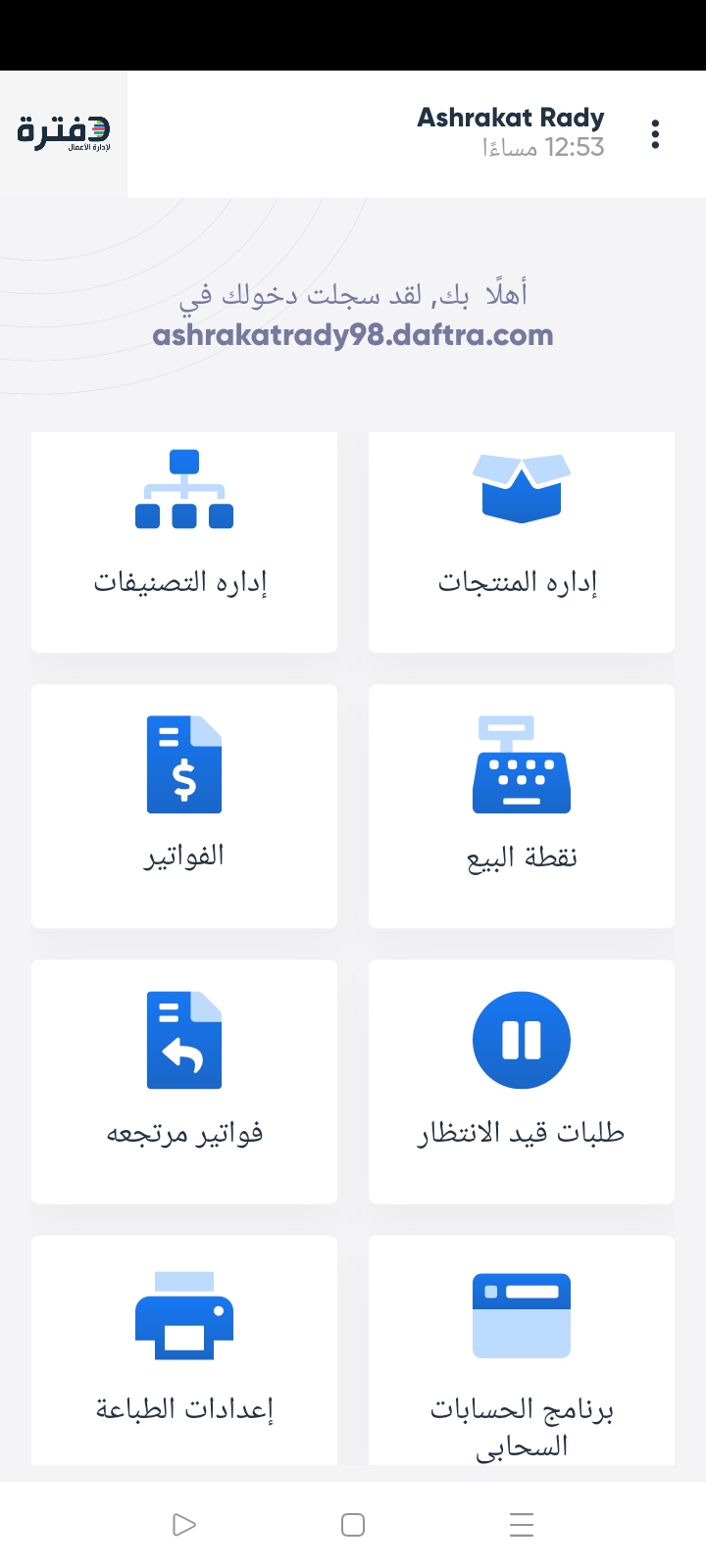 اضغط على زر “مزامنة الكل”
اضغط على زر “مزامنة الكل”
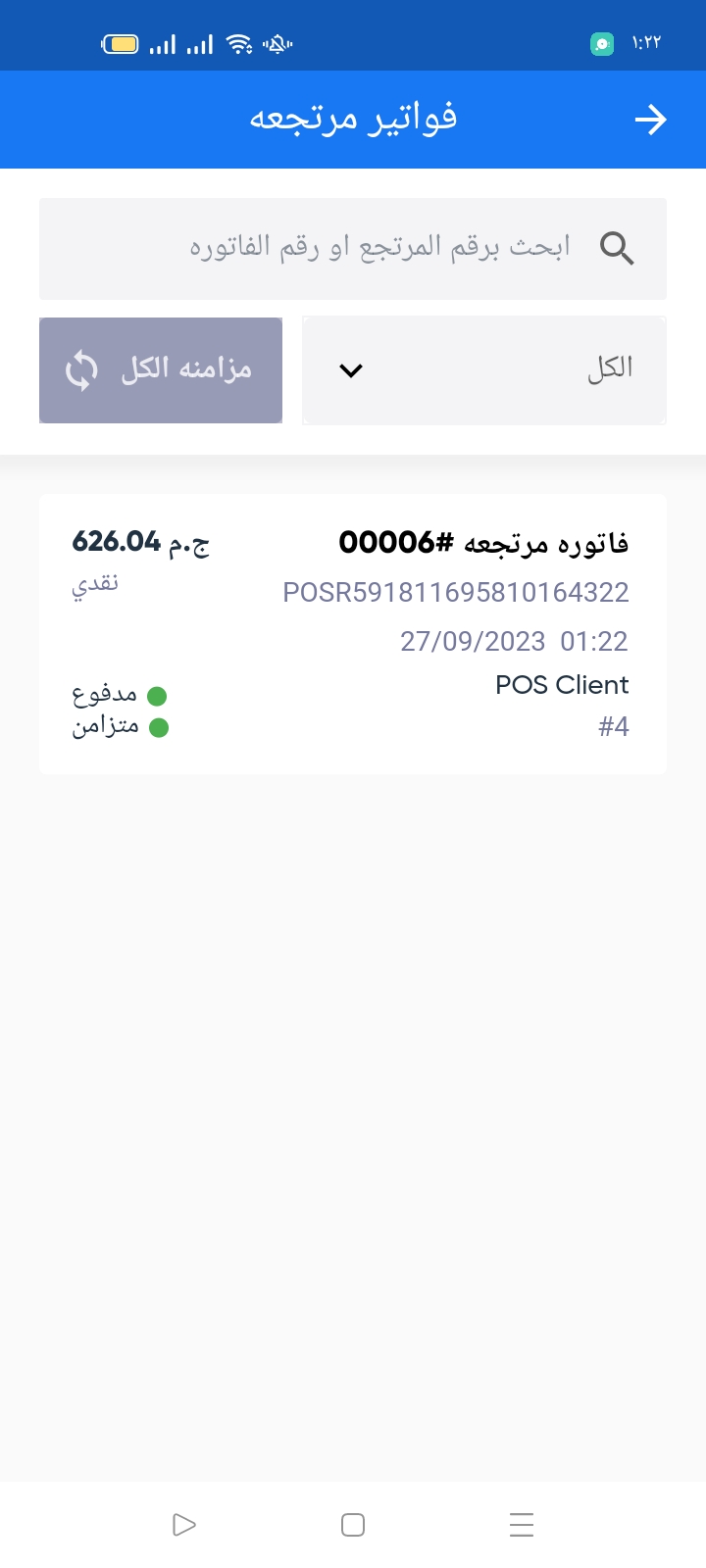 أو اضغط على الفاتورة المراد مزامنتها واضغط على زر “مزامنة”.
أو اضغط على الفاتورة المراد مزامنتها واضغط على زر “مزامنة”.
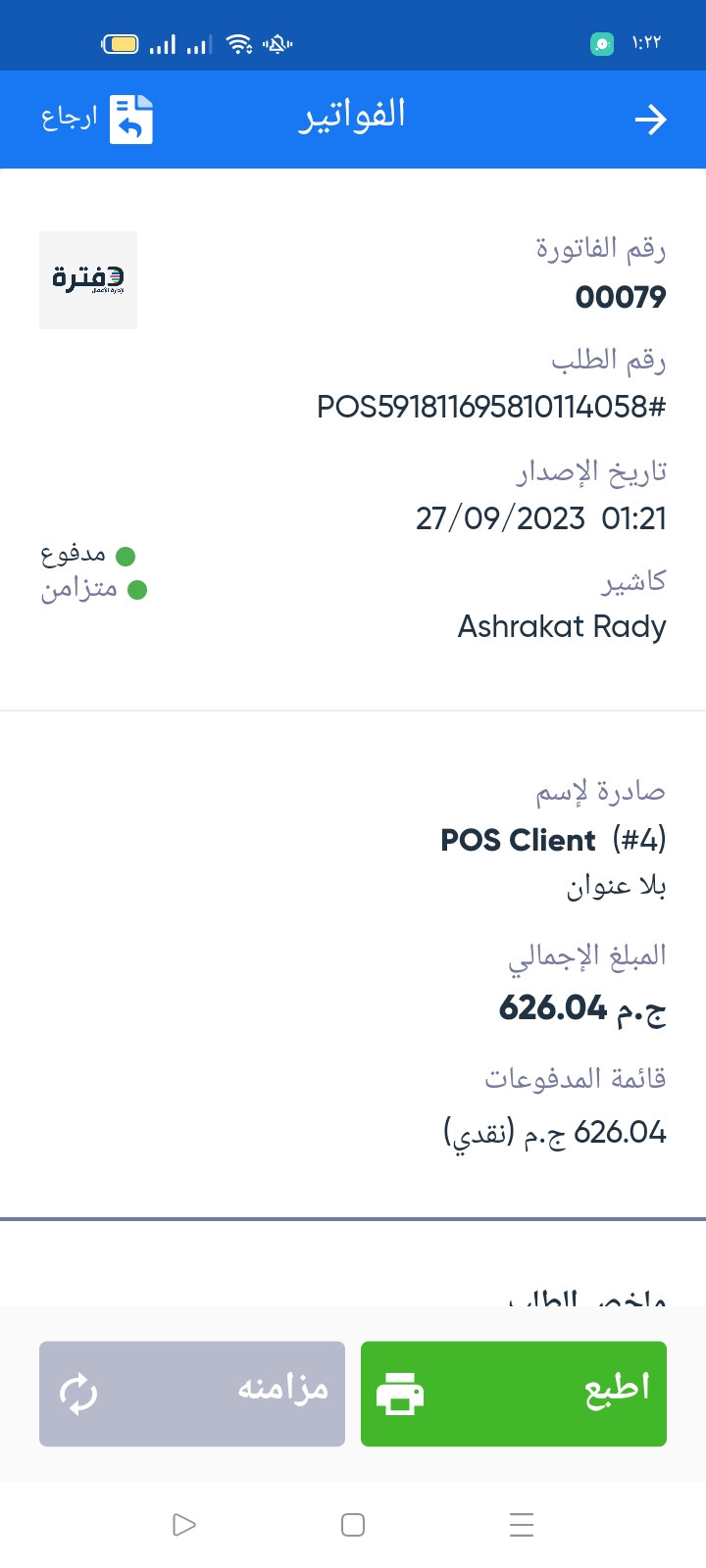
إيقاف إصدار الفاتورة مؤقتًا
يمكنك جعل طلبات البيع قيد الانتظار قبل تأكيد الفواتير، إليك الخطوات:
- اضغط على كارت “نقطة البيع”.
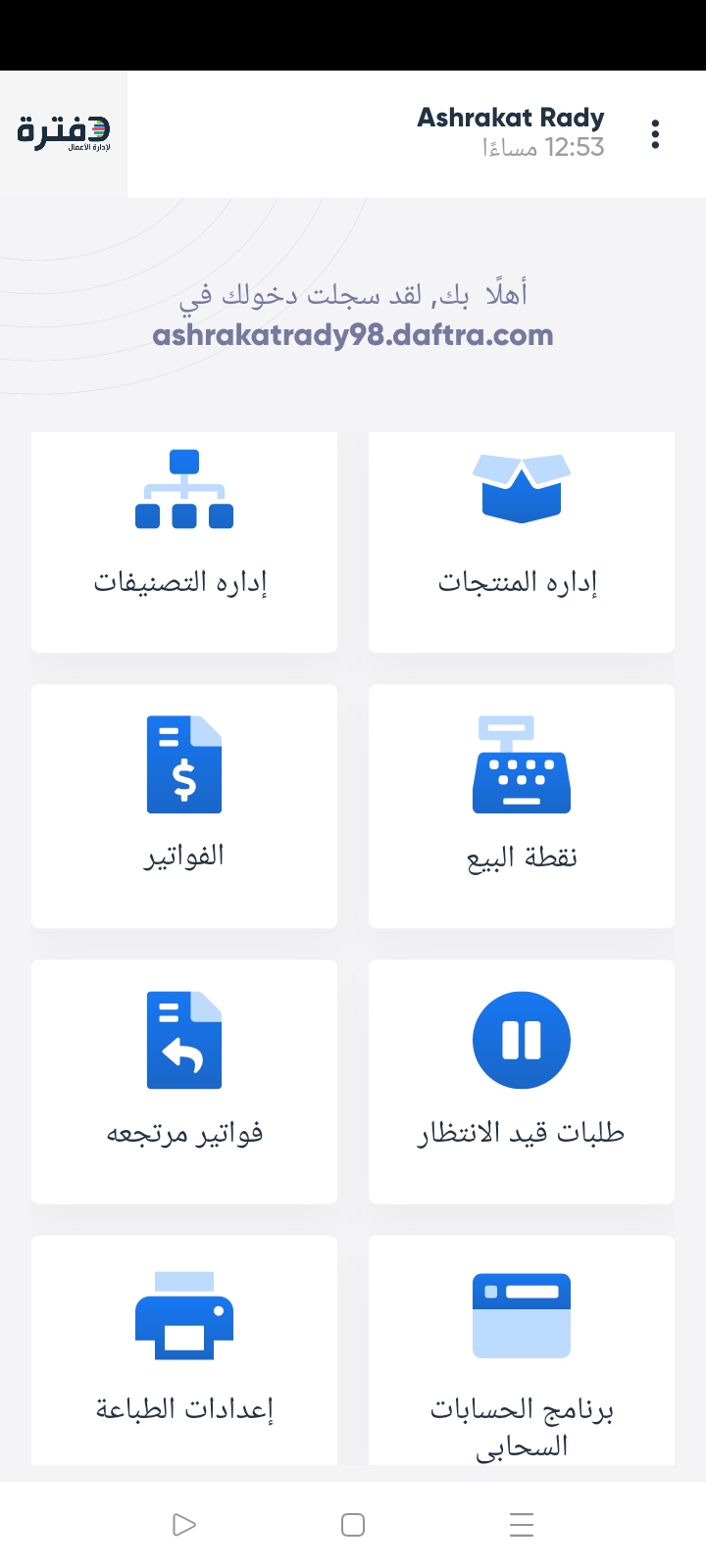
- اضغط على التصنيف المراد.
- اختر المنتج.
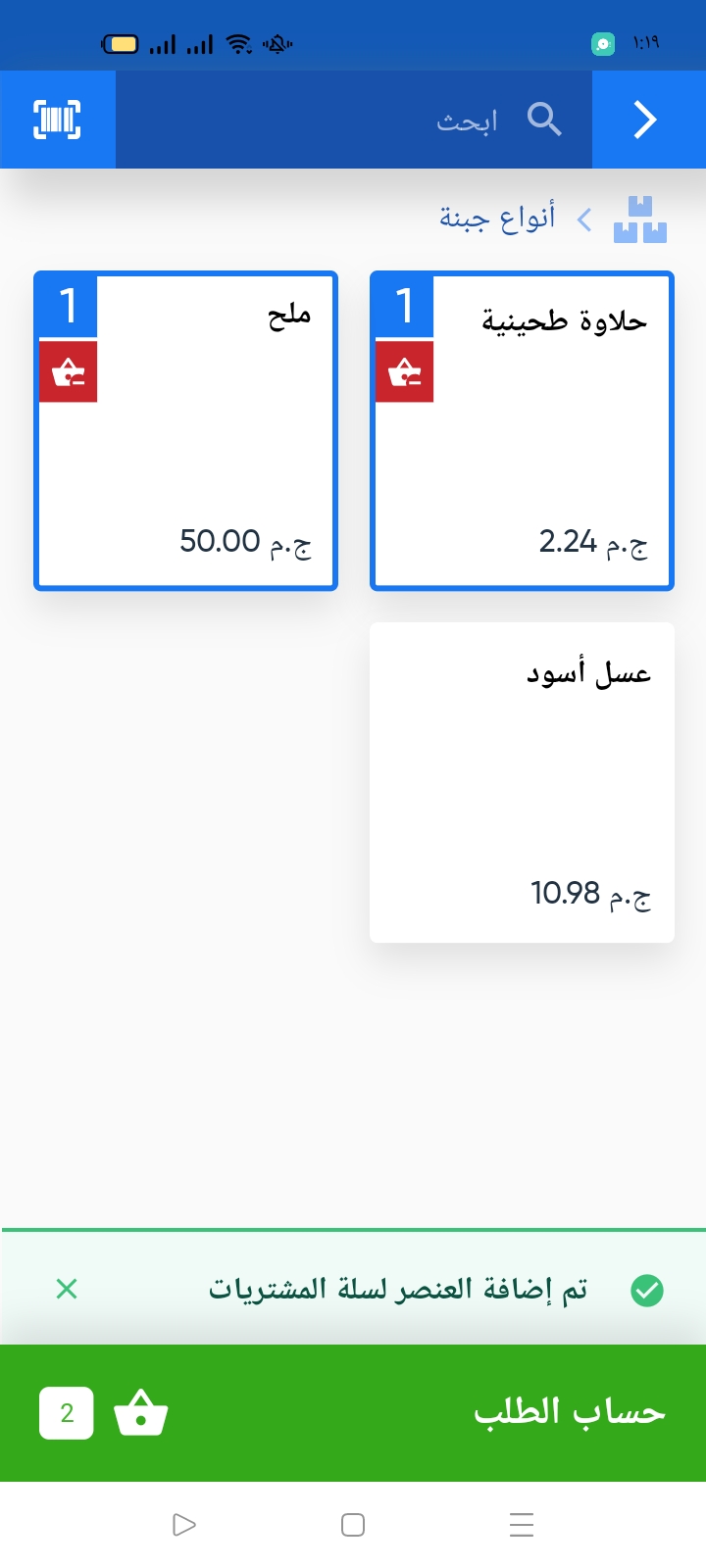 اضغط على زر “حساب الطلب”.
اضغط على زر “حساب الطلب”.- واضغط على زر الرجوع خطوة للخلف في جوالك بحسب نظام التشغيل، ستظهر لديك رسالة “هل تريد وضع الطلب قيد الانتظار؟” فاضغط على زر “ضعه قيد الانتظار”.
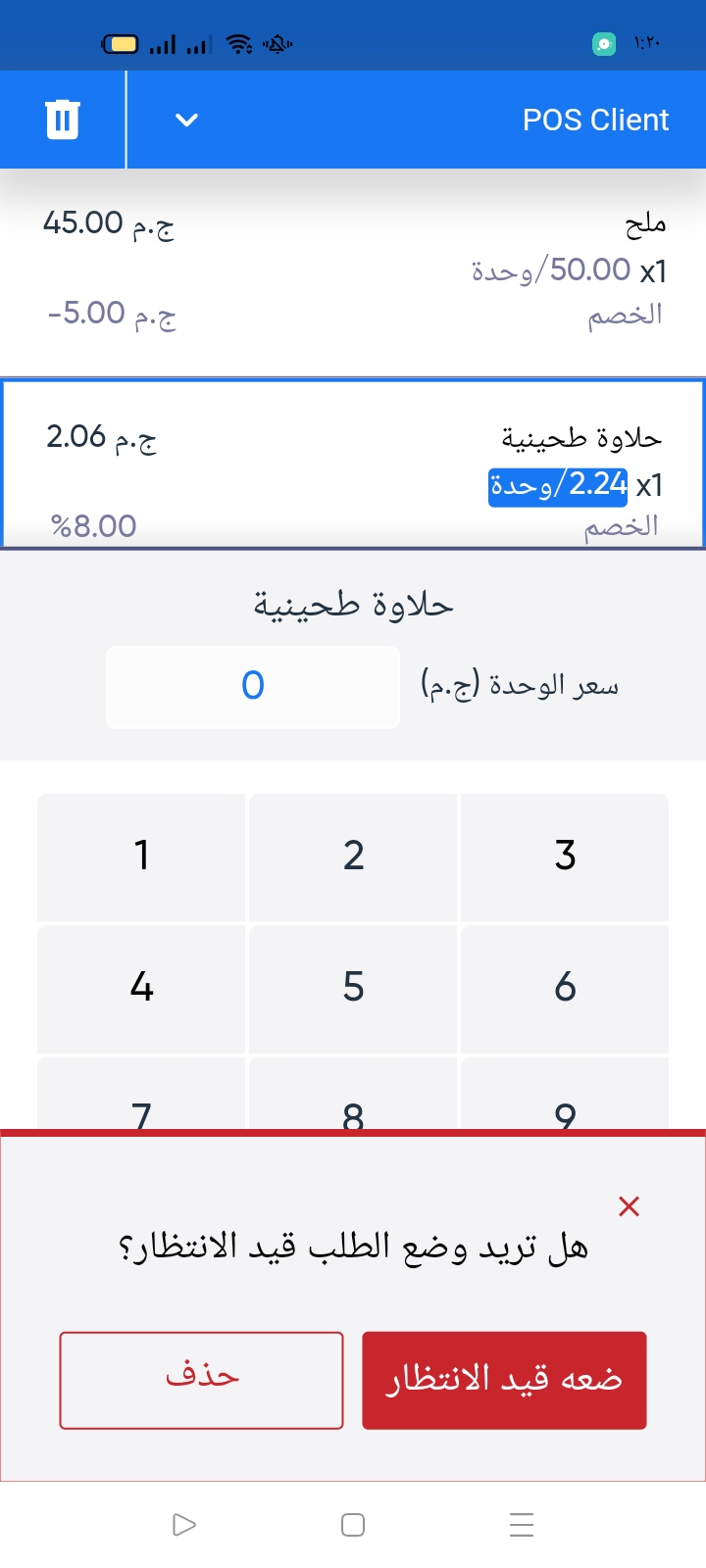 لاستكمال الطلبات قيد الانتظار، اضغط على كارت “طلبات قيد الانتظار”
لاستكمال الطلبات قيد الانتظار، اضغط على كارت “طلبات قيد الانتظار”
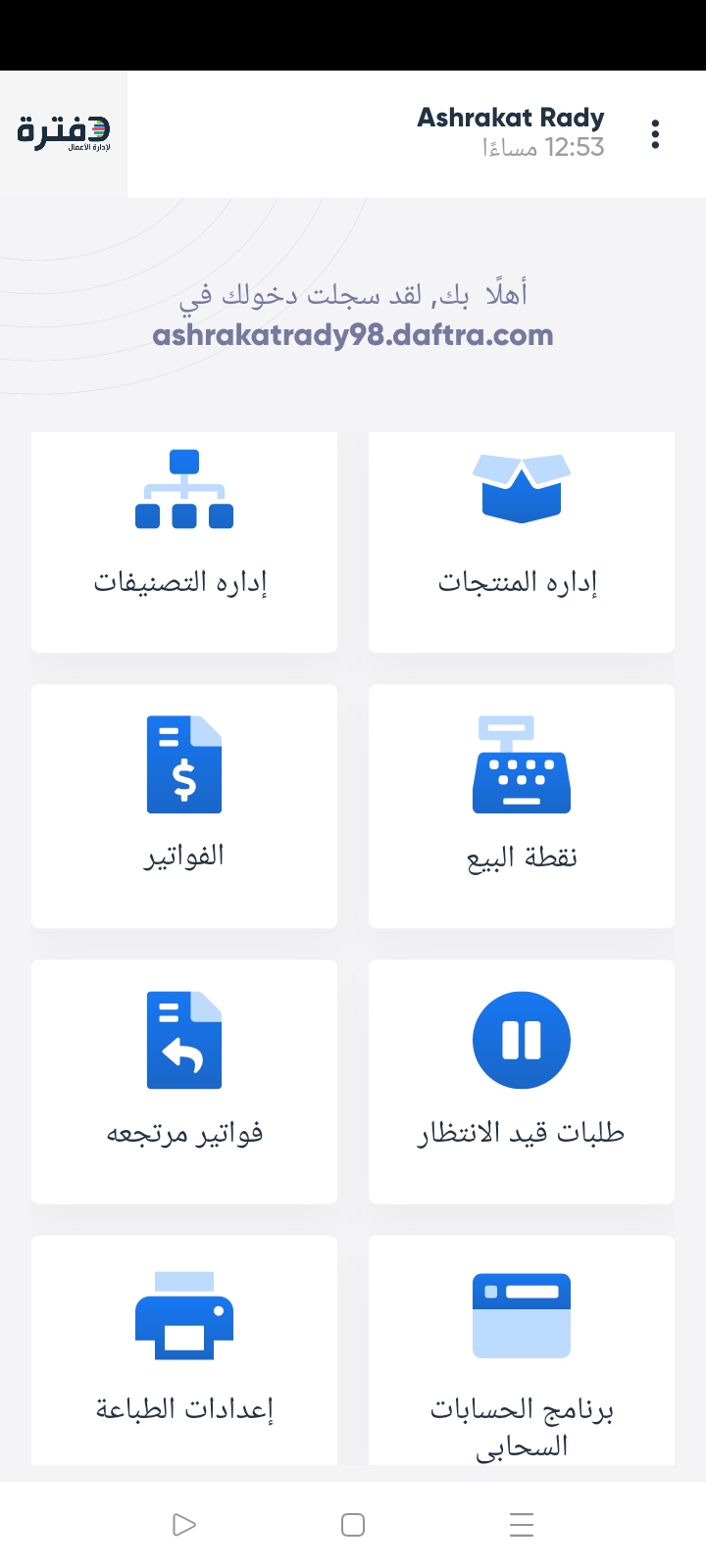 ثم اضغط على الطلب
ثم اضغط على الطلب
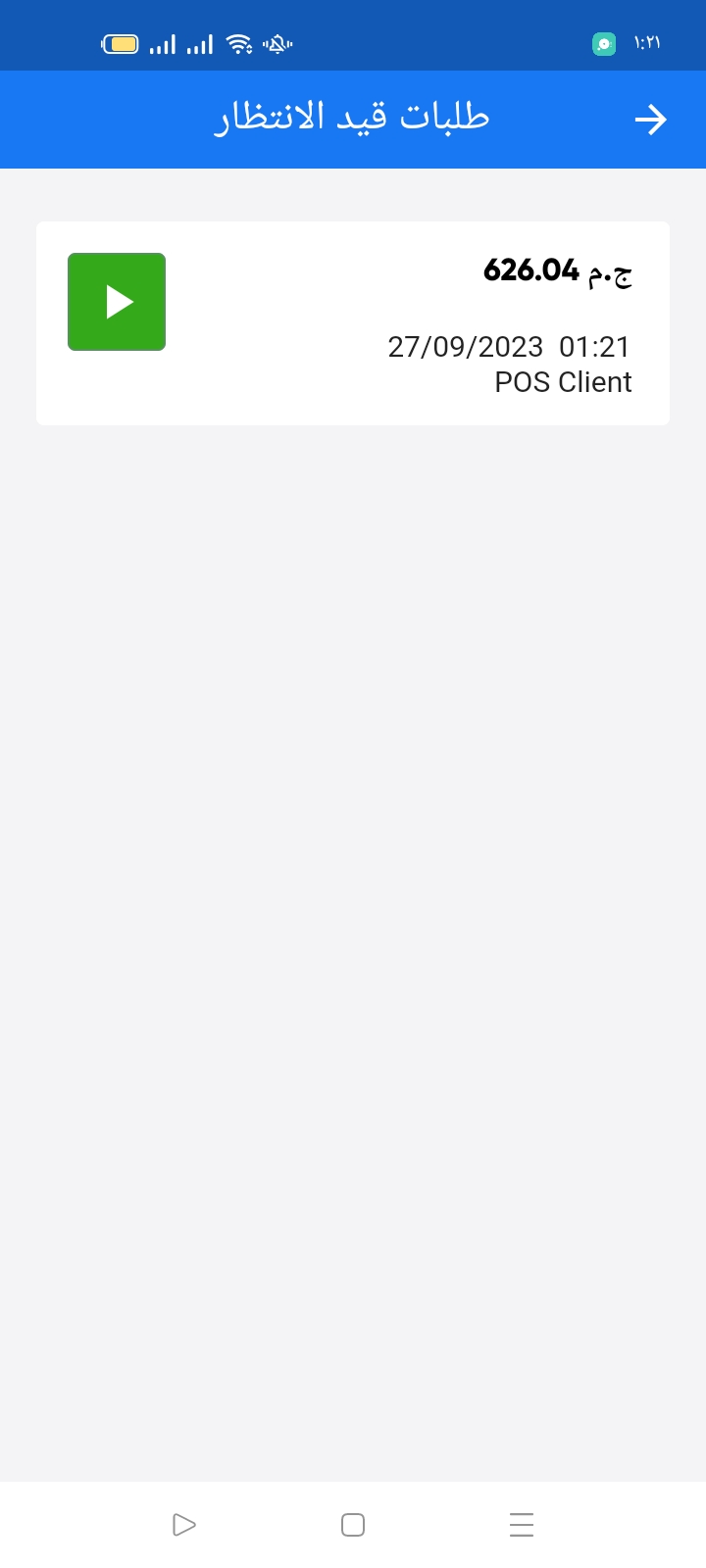 واضغط على زر “عملية الدفع” ثم على زر “تأكيد” لإصدار الفاتورة
واضغط على زر “عملية الدفع” ثم على زر “تأكيد” لإصدار الفاتورة
إصدار فاتورة مرتجعة على أحد فواتير البيع
يمكنك إصدار المرتجعات عن فواتير البيع بشكل جزئي على بعض بنود الفاتورة، أو عن الفاتورة كاملة، وذلك عن طريق:
- اضغط على كارت “الفواتير”.
- اضغط على الفاتورة المراد إصدار مرتجع عليها.
- اضغط على زر “إرجاع”.
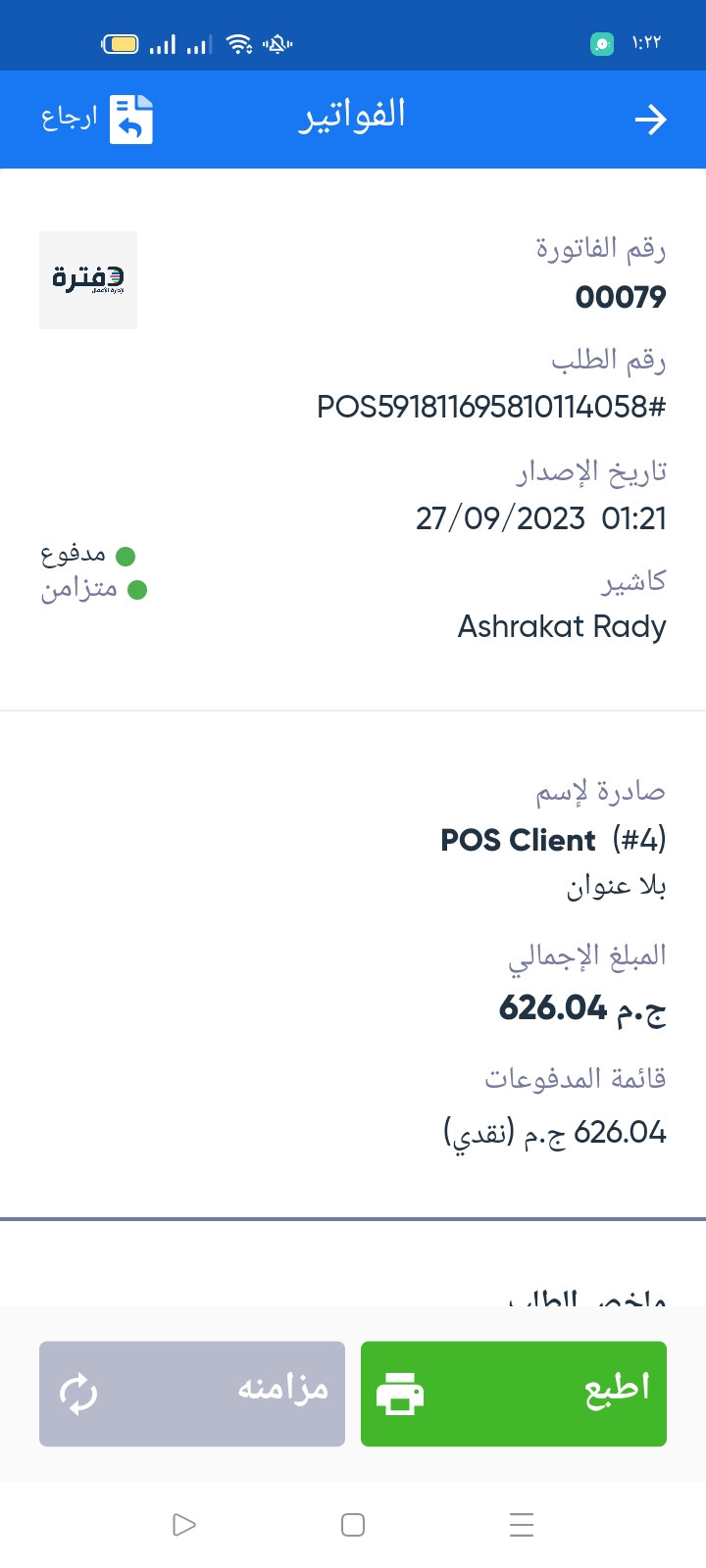 اضغط على زر السهم وحدد الكمية المراد ارتجاعها من كل بند، ثم اضط على زر السهم مرة أخرى.
اضغط على زر السهم وحدد الكمية المراد ارتجاعها من كل بند، ثم اضط على زر السهم مرة أخرى.
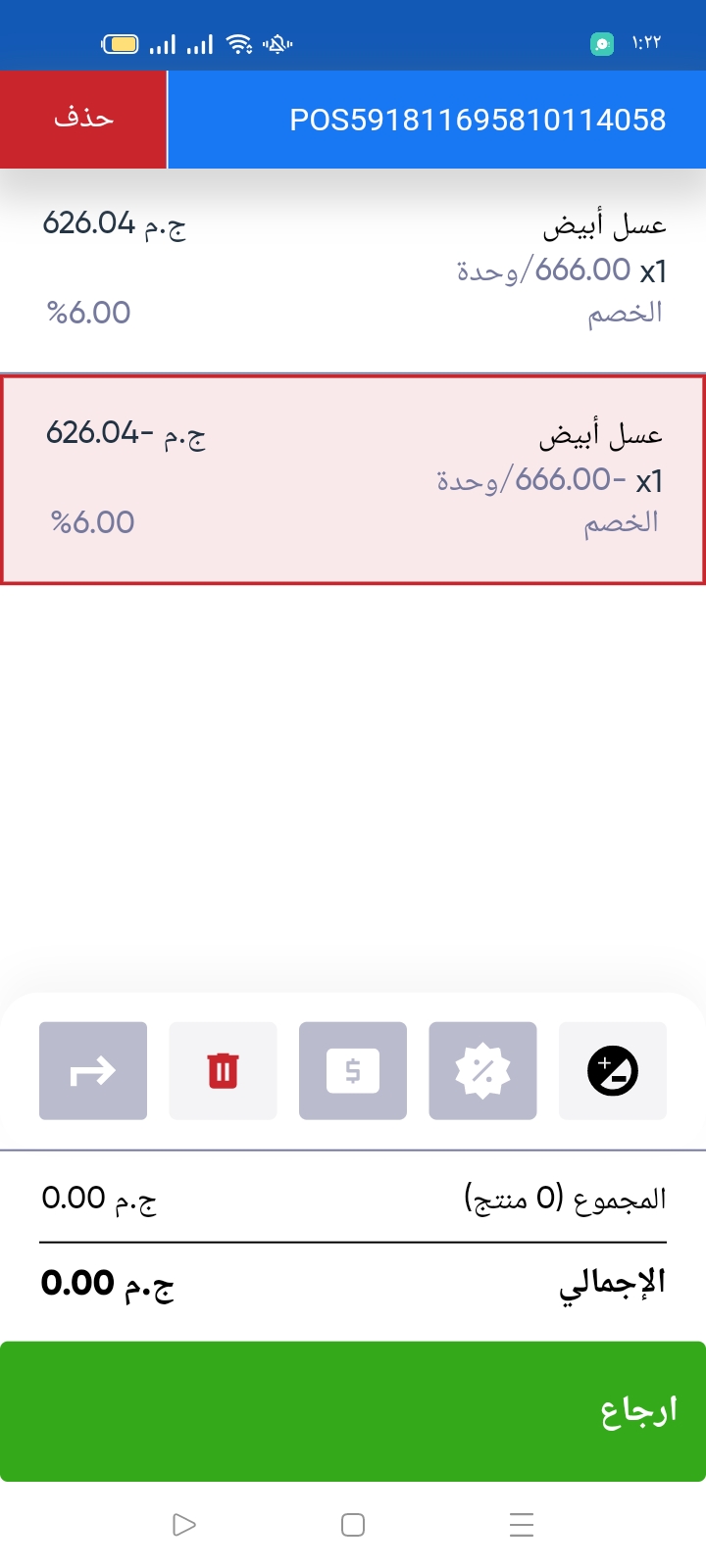 اضغط على زر “إرجاع”.
اضغط على زر “إرجاع”.- حدد مبلغ المرتجع وطريقة الدفع.
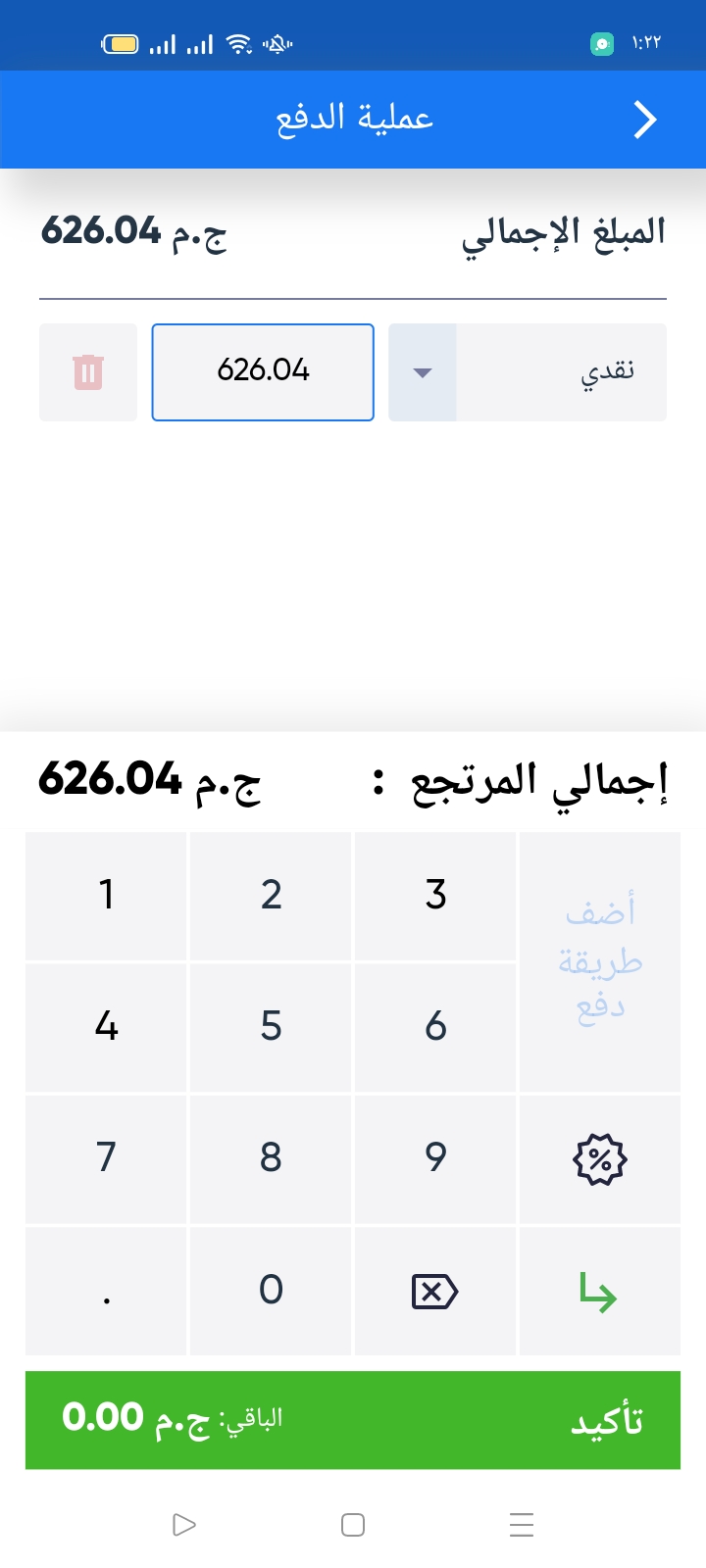 اضغط على زر “تأكيد”.
اضغط على زر “تأكيد”.- لطباعة الفاتورة المرتجعة اضغط على زر “طباعة”.
- وللرجوع اضغط على علامة
يمكنك الضغط على كارت “فواتير مرتجعة” لاستعراض كل المرتجعات لديك.